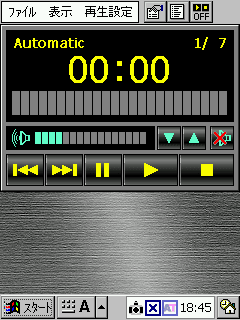 そして再生。
そして再生。「モバイルオーディオプレーヤー」を起動すると........思っていたより音がきれい!!さすがデジタル!!
見た目電子手帳のE-500から自分の好きな曲が流れてる!!
大げさですがすごく感激してしまいました。
カタログなどでこういう機能があるとは知っていたものの、実際やってみるとすごく楽しかったです。
あー、今までどうして使わなかったんだろう、もったいない。これはぜひともMP3変換ソフトを入手しなきゃ、と思いました。
実はE-500を買った当初はあまりMP3に関心が無く、音楽は自宅のコンポかポータブルCDの方で聴いていました。
しかし雑誌などでしょっ中「MP3」という言葉を目にするようになって、そんなにいいものならE-500を使ってちょっと試してみよう、という気になったのです。
E-500には「MP3 JukeBox」というMP3変換ソフト(15曲の回数制限版)がついてきますので、デスクトップにインストールし、手持ちの音楽CDを変換してみました。
できたファイルをE-500側に転送し始めたのですが、クレードル経由だったので時間がかかり、かなり歯がゆい思いをしました。
このときPCカードリーダーの購入を決意したのです。
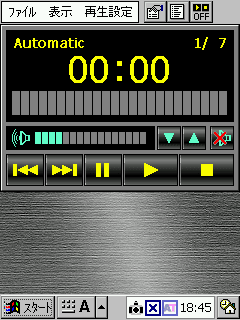 そして再生。
そして再生。
「モバイルオーディオプレーヤー」を起動すると........思っていたより音がきれい!!さすがデジタル!!
見た目電子手帳のE-500から自分の好きな曲が流れてる!!
大げさですがすごく感激してしまいました。
カタログなどでこういう機能があるとは知っていたものの、実際やってみるとすごく楽しかったです。
あー、今までどうして使わなかったんだろう、もったいない。これはぜひともMP3変換ソフトを入手しなきゃ、と思いました。
「何とかタダで済ませたい」性分の私は、MP3関連のサイトも回ってみましたが、結局雑誌の付録の「Music
Match」というソフトに落ち着きました。
これは英語版のフリーソフトですが、どうやら「MP3JukeBox」の原型のような感じです。
(アイコン同じだし)
画面は「再生」、「MP3ファイルのライブラリ」、「Recorder」の三段に分かれており、音楽CDを入れると「Recoder」のところに曲のリストが出てきます。
MP3化したい曲にチェックを入れて「Start」ボタンを押すと、変換作業が始まります。
英語版なので詳しいメニューはわかりませんが、特に他の設定などいじらずにこれだけで変換できました。
音質も私には特に問題無いレベルです。
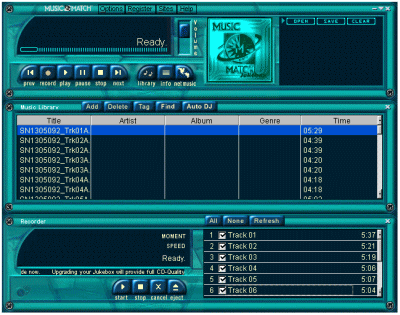
E-500と市販のMP3プレーヤーを聞き比べてみた事はないですが、音質に大きな差がある訳でもなさそうですし、大容量のCFを使えばたくさん曲を入れることもできます。
操作は基本的に画面メニューのタップですが、アクションコントロール、スクロールボタンで曲順送り、ボリューム調整などもできます。
それに何といっても、こんなに小さいPCと音楽がひとつになっていると、楽しいと同時に鞄の中味が減らせるので助かります(^^)
2000.2.10UP